Come: utilizzare gli effetti del microfono nascosto del tuo iPhone per migliorare il suono in FaceTime, Zoom e altre app di videochiamata
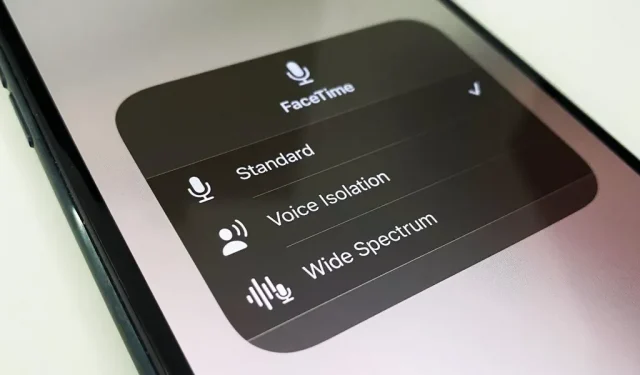
Essere visibili è una parte essenziale di qualsiasi videochiamata a cui partecipi, ma è altrettanto importante essere ascoltati. Un cattivo audio da parte tua può rovinare l’esperienza per gli altri in una conversazione se non riescono a capirti o a sentire i suoni di cui hanno bisogno o che vogliono sentire. Per migliorare lo streaming audio durante FaceTime, Google Meet, Instagram, WhatsApp, Zoom e altre videochiamate, sblocca i filtri audio nascosti del tuo iPhone.
L’elaborazione della modalità microfono è stata introdotta per la prima volta in iOS 15, iPadOS 15 e macOS Monterey insieme agli effetti video come nuova funzionalità FaceTime. Ma puoi usarlo in quasi tutte le app per chiamate audio e video, purché aggiunga il supporto.
Con gli effetti della modalità microfono nascosto, Apple ti dà il controllo su come il processore audio interpreta i microfoni sui tuoi dispositivi. Gli effetti utilizzano l’apprendimento automatico per attutire i suoni ambientali intorno a te per isolare la tua voce o attivare ancora più suoni intorno a te senza distrarre gli echi.
Puoi scegliere tra tre modalità:
- Standard (impostazione predefinita): utilizza l’elaborazione del segnale digitale (DSP) standard per l’audio, la stessa elaborazione è disponibile per tutte le app sul dispositivo.
- Isolamento vocale: assegna la priorità al tuo discorso e rimuove il rumore ambientale indesiderato come la digitazione della tastiera, i clic del mouse, i suoni del tosaerba, i lavori di costruzione, ecc. Usa questa funzione quando la tua voce è l’unica cosa importante che gli altri hanno bisogno di sentire. Ciò è molto utile durante le videoconferenze di gruppo e le riunioni di lavoro quando non è necessario individuare i suoni intorno a te.
- Ampio spettro: riduce al minimo l’elaborazione audio per catturare meglio la tua voce e tutti i suoni intorno a te, ma include comunque la cancellazione dell’eco per mantenere le chiamate fluide. Usalo quando vuoi che gli altri partecipanti a una videochiamata si sentano vicini a te. Ciò è particolarmente utile quando si comunica con la famiglia in modo che non si perdano nulla e quando si conducono lezioni di musica e altre lezioni audio, come imparare a suonare la chitarra o conoscere la storia della musica.
Quali app supportano la modalità microfono?
Qualsiasi applicazione che utilizza lo sfondo Voice over Internet Protocol supporta automaticamente la modalità microfono senza modifiche al codice, ma solo per le videochiamate.
Ciò significa che non funzionerà solo per le chiamate audio o durante la registrazione di video nell’app della fotocamera. Quindi, per app come FaceTime, Google Meet, Skype e Zoom, puoi utilizzare la modalità microfono in qualsiasi videoconferenza. Ma per altre app non di videoconferenza come Instagram e WhatsApp, potrai usarla solo per le videochiamate e non per i messaggi audio o le storie.
Durante la registrazione di storie video in app come Facebook, Instagram o Snapchat, lo strumento Effetti video potrebbe funzionare, ma la modalità microfono non sarà disponibile. Gli sviluppatori possono disabilitare manualmente il supporto nelle loro app e coloro che non utilizzano il VoIP in background possono abilitare questa funzione.
Quali dispositivi supportano la modalità microfono?
La modalità microfono funziona su qualsiasi iPhone con iOS 15 o successivo con processore A12 Bionic o successivo. I requisiti del chip sono gli stessi per iPad e devi utilizzare iPadOS 15 o successivo. È disponibile anche sui modelli Mac 2018 o successivi con macOS Monterey 12 o successivo. Puoi vedere l’elenco completo dei dispositivi Apple compatibili alla fine di questo articolo.
Come abilitare gli effetti della modalità microfono nelle app supportate
Avvia una videochiamata o una conferenza in qualsiasi applicazione che utilizzi normalmente, quindi apri il Centro di controllo. Se l’app supporta “Effetti video” e/o “Modalità microfono”, vedrai due nuovi pulsanti in alto per loro. Per impostazione predefinita, la modalità del microfono è sempre impostata su “Standard” e devi cambiarla manualmente: le app non possono cambiarla per te.
Per cambiare modalità, fai clic su Modalità microfono e verrà visualizzato un nuovo menu con varie opzioni. Scegli tra “Isolamento vocale”, “Ampio spettro” o “Standard”. Quindi fai clic sullo sfondo per tornare alla schermata principale del Centro di controllo e dovresti vedere il filtro selezionato denominato all’interno del pulsante “Modalità microfono”. Esci dal Centro di controllo e continua la conversazione con un audio migliore.
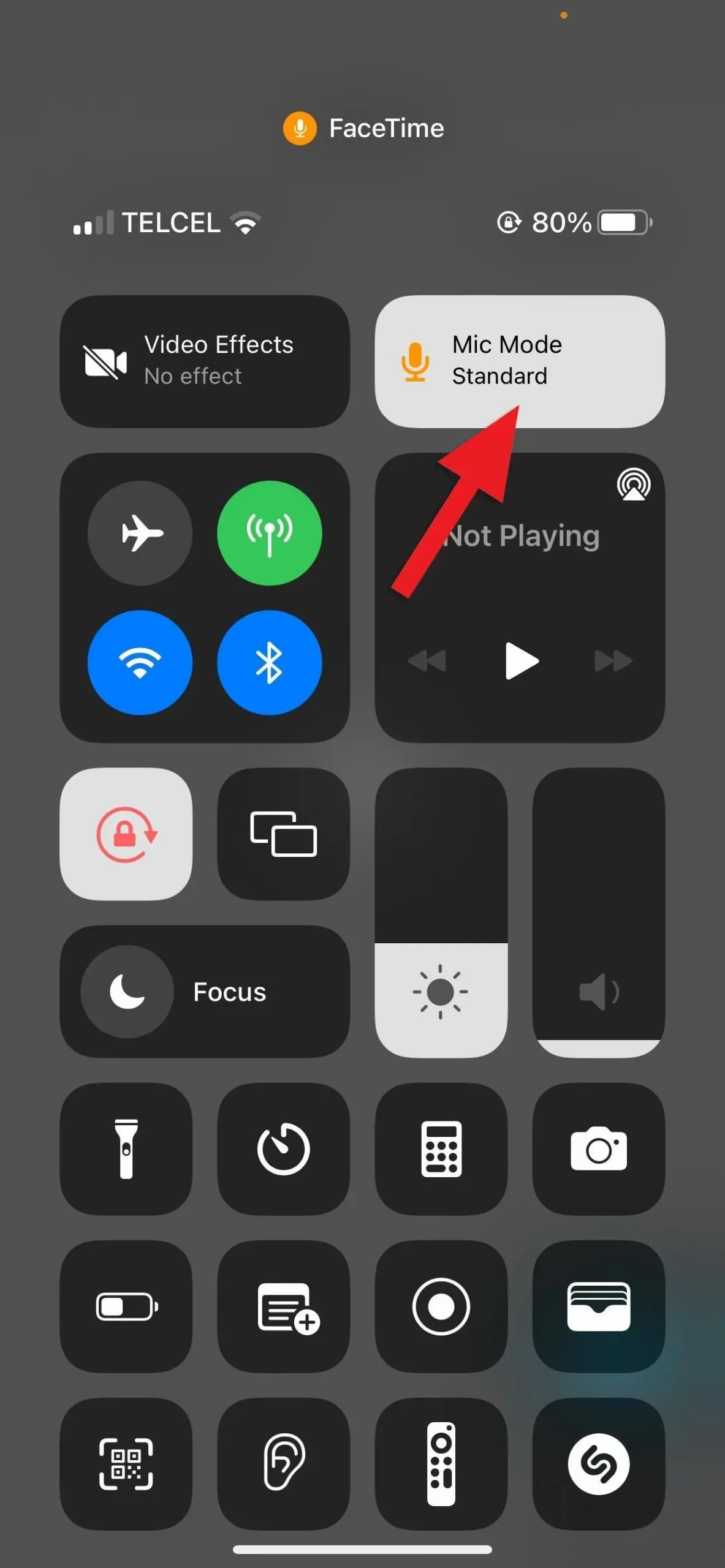
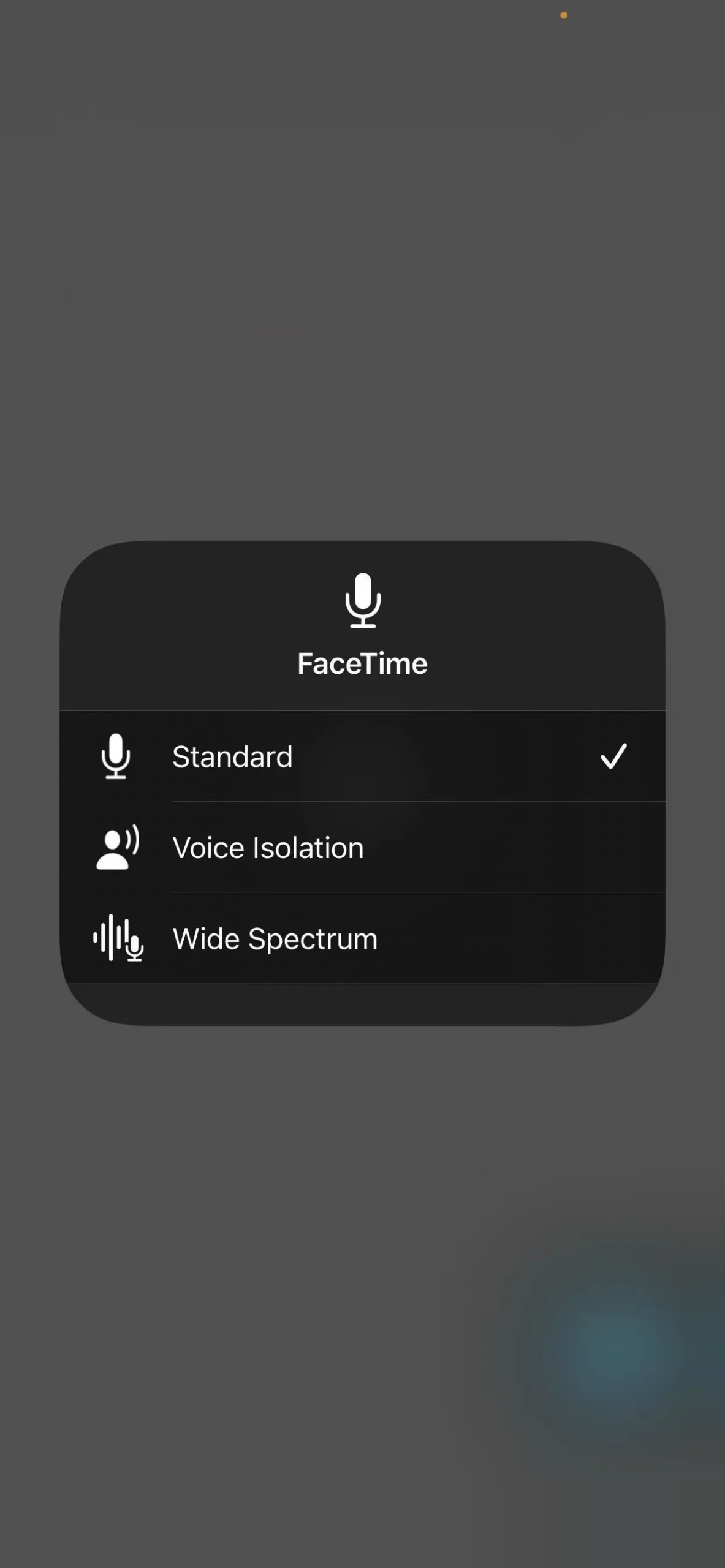
Fare clic sul pulsante Modalità microfono (a sinistra) per passare a un filtro audio diverso (a destra).
Un’app può supportare gli effetti video, ma non la modalità microfono, nel qual caso il pulsante Modalità microfono verrà visualizzato come disattivato e non accadrà nulla quando viene premuto. In alcuni casi, vedrai “Standard” ma non sarai in grado di selezionare un filtro audio diverso aprendo il selettore della modalità del microfono. Invece, riceverai un avviso “L’isolamento vocale e l’ampio spettro non sono attualmente disponibili”.
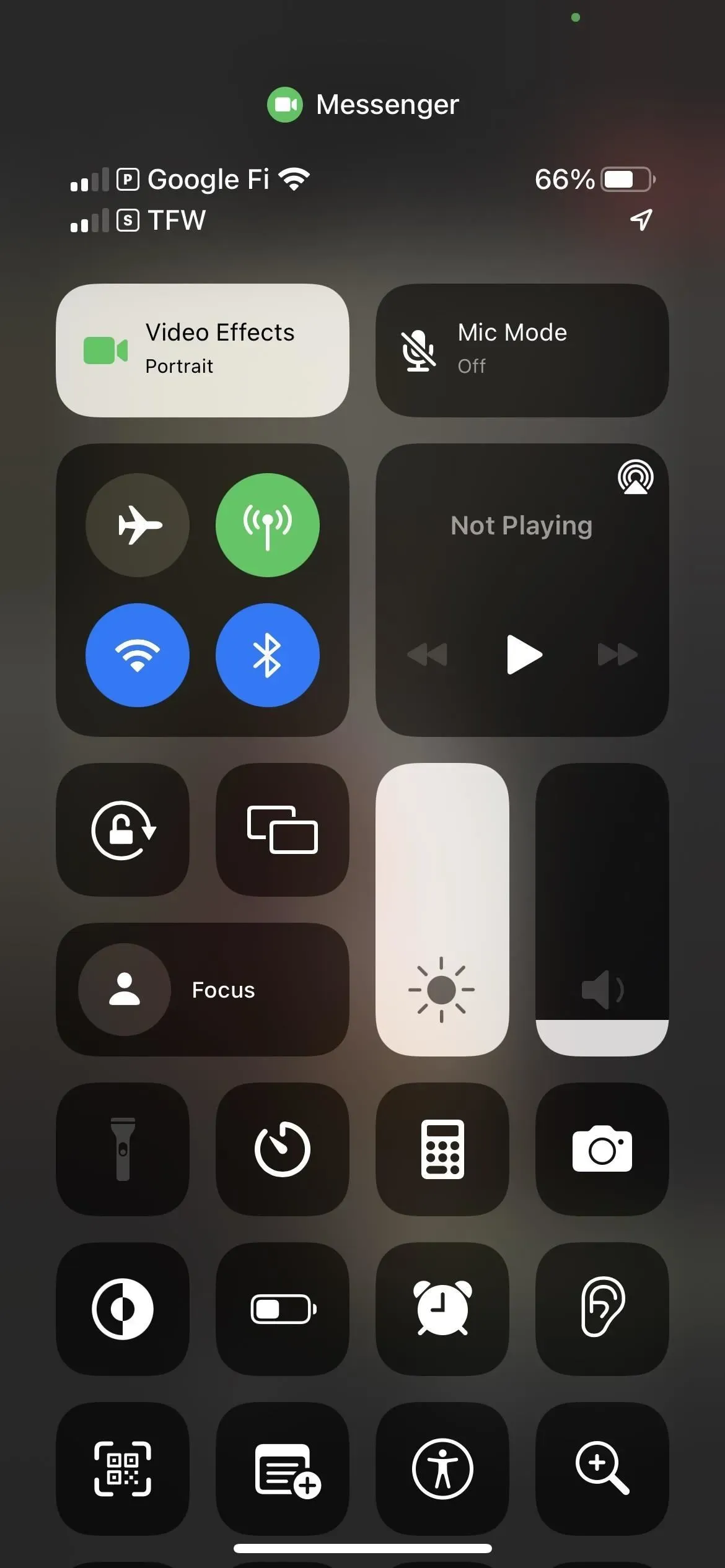
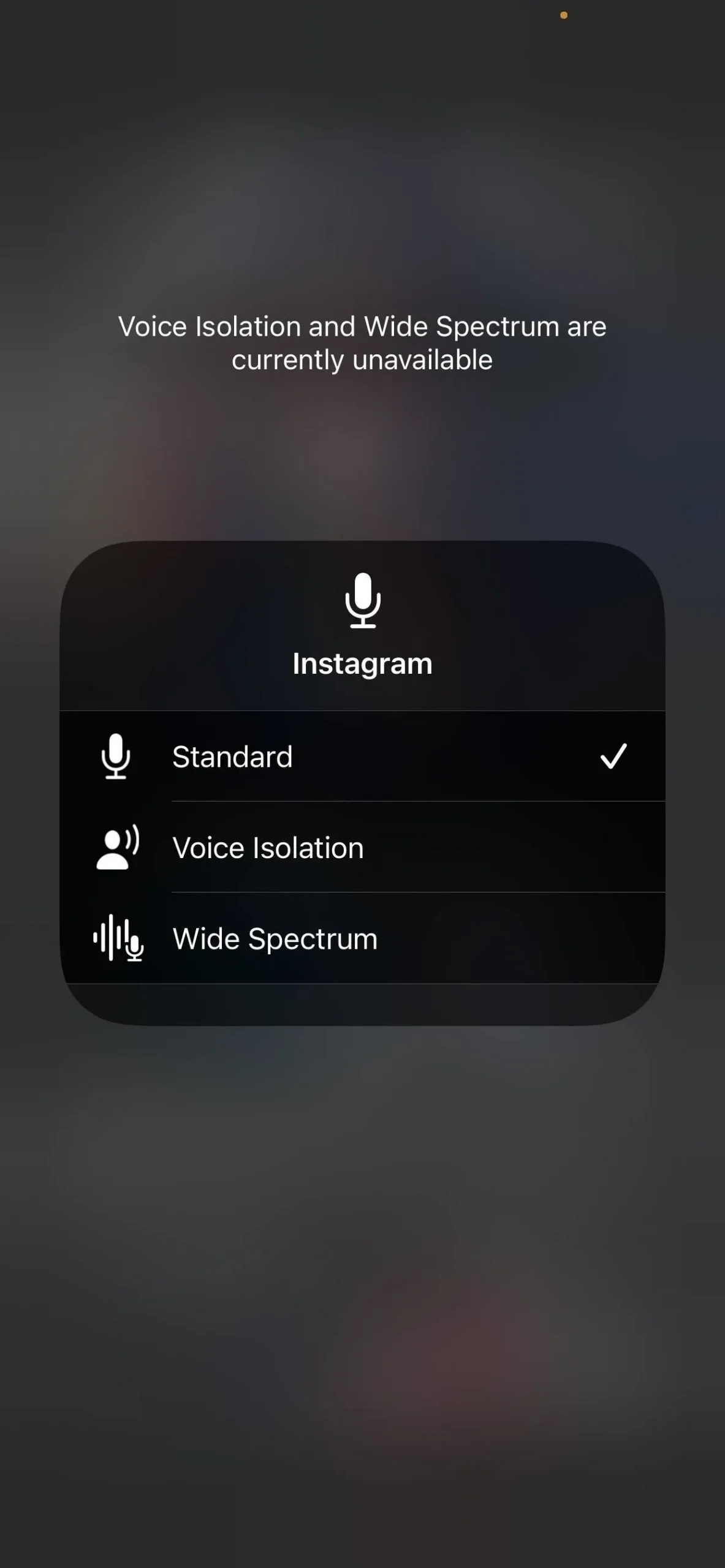
Quando la modalità microfono è disabilitata (a sinistra) e quando è disponibile solo lo standard (a destra).
Tutti i dispositivi Apple che supportano la modalità microfono
- iPhone SE (2a generazione e successive)
- iphone xr
- iphone xs
- iPhone XS Max
- iphone 11
- iPhone 11Pro
- iPhone 11 Pro Max
- iphone 12mini
- iphone 12
- iphone 12pro
- iPhone 12 Pro Max
- iphone 13mini
- iPhone 13
- iphone 13pro
- iPhone 13 Pro Max
- iPad mini (quinta generazione e successivi)
- iPad (ottava generazione e successive)
- iPad Air (terza generazione e successivi)
- iPad Pro da 11 pollici (tutte le generazioni)
- iPad Pro 12,9″ (terza generazione e successive)
- MacBook Air (2018)
- MacBook Pro (13″2018)
- MacBook Pro (15″2018)
- Macmini (2018)
- iMac (21,5″4K 2019)
- iMac (27″5K 2019)
- MacBook Air (2019)
- MacBook Pro (13″2019)
- MacBook Pro (15″2019)
- MacBook Pro (16″2019)
- Mac Pro (2019)
- iMac (27″5K 2020)
- MacBook Air (2020)
- MacBook Air (M1, 2020)
- MacBook Pro (13 pollici 2020)
- MacBook Pro (13″M1 2020)
- Macmini (M1, 2020)
- MacBook Pro (14″M1 Pro 2021)
- MacBook Pro (14″M1 Max 2021)
- MacBook Pro (16″M1 Pro 2021)
- MacBook Pro (16″M1 Max 2021)
- iMac (24″M1 2021)
- MacBook Air (M2, 2022)
- MacBook Pro (13″M2 2022)
- Studio Mac (2022)
Audio spaziale in FaceTime
Oltre alla modalità microfono, un altro modo per modificare le impostazioni audio di FaceTime è l’audio spaziale. Questa funzione distribuisce le voci in modo che suonino come se provenissero dalla direzione in cui è rivolta ogni persona sullo schermo.
Questa modalità audio è abilitata per impostazione predefinita se il tuo dispositivo è compatibile e funziona con AirPods (2a generazione) , AirPods (3a generazione) , AirPods Pro e AirPods Max .
Spatial Audio è compatibile con i modelli di iPhone e iPad sopra elencati con iOS e iPadOS 15 o versioni successive, ma solo con Apple Silicon Mac con Monterey 12 o versioni successive elencati di seguito.



Lascia un commento